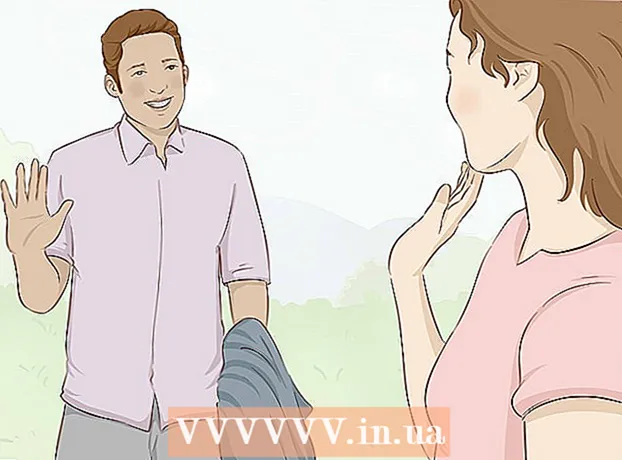Yazar:
Louise Ward
Yaratılış Tarihi:
6 Şubat 2021
Güncelleme Tarihi:
28 Haziran 2024

İçerik
Bu wikiHow makalesi, Excel çalışma sayfası dosyasına nasıl filigran (filigran) veya sembol (logo) oluşturup ekleneceğini öğretir. Sayfa arka planında şeffaf filigran oluşturmak için WordArt word art'ı kullanabilir veya sayfanın üst kısmında antet oluşturmak için bir logo resmi ekleyebilirsiniz.
Adımlar
Yöntem 1/2: Çalışma sayfasının arka planına WordArt ekleyin
Düzenlemek istediğiniz Excel dosyasını açın. Bilgisayarınızda Microsoft Excel'i açın ve kaydedilen sayfa listesindeki dosyayı çift tıklayın.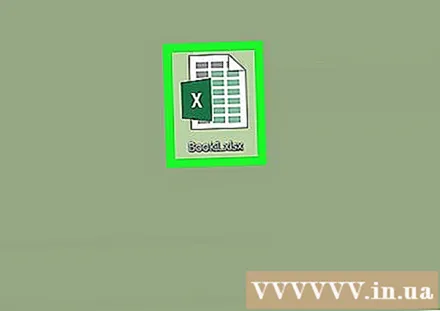

Kartı tıklayın Ekle (Ekle). Bu düğme kartın ortasındadır Ev ve Sayfa düzeni ekranın sağ üst köşesinde. Ekle araç çubuğu, çalışma sayfasının en üstünde açılır.
Bir seçeneği tıklayın Kelime sanatı Ekle araç çubuğunda. Bu düğmede "Bir"sağa italik. Kullanılabilir WordArt stillerinin listesi açılır bir pencerede görünecektir.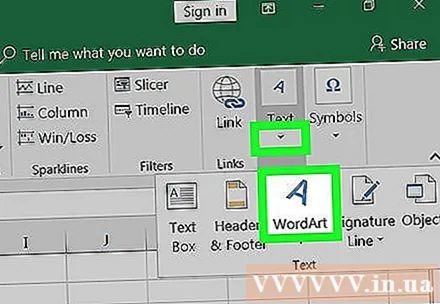

Filigran için bir stil seçin. WordArt açılır penceresinde seçmek istediğiniz stile tıklayın. Çalışma sayfasına yeni bir WordArt çerçevesi eklenecektir.
WordArt metin çerçevelerindeki içeriği düzenleyin. WordArt çerçevesindeki metne tıklayın ve filigran olarak kullanmak istediğiniz metni girin.

WordArt çerçevesine sağ tıklayın. Sağ tıklama seçenekleri bir açılır menüde açılacaktır.
Seç Şekli Biçimlendir Sağ tıklama menüsünden (Şekil Formatı). Metin ve şekil seçeneklerinden oluşan bir menü açılır.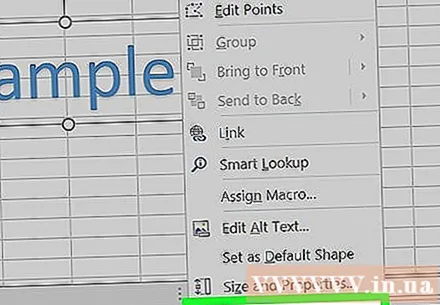
Seç Katı dolgu Metin doldurma seçeneğinin altındadır. Bu seçenek, sayfa arka planındaki resim metninin şeffaflığını düzenlemenize olanak tanır.
- Excel 2015 ve sonraki sürümlerde sekmeye tıklayın Metin Seçenekleri (Metin Seçenekleri), Metin Doldurma seçeneklerini görmek için menü bölmesinin en üstündedir.
- Önceki sürümlerde seçeneği tıklayın Metin Doldurma Biçim penceresinin sol tarafındaki menüdedir. Ardından kartı tıklayın Katı üstte ve bir renk seçin.
- Veya burada metnin ana hatlarını düzenleyebilirsiniz. Dolu değil, Katı dolgu veya Degrade Dolgu bir çizginin şeffaflığını değiştirmek için kullanılan metin kenarlığı seçenekleridir.
Şeffaflık kaydırıcısını% 70'e yükseltin. Saydamlık kaydırıcısını tıklatıp sağa sürükleyin, böylece WordArt filigranı sayfa arka planında nispeten saydam hale gelir.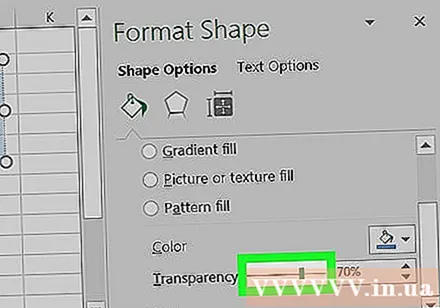
Filigran özelliklerini düzenleyin. Filigranın kişisel veya ticari ihtiyaçlara uygun olmasını sağlamak için WordArt çerçevesinin boyutunu, konumunu ve yönünü değiştirebilirsiniz.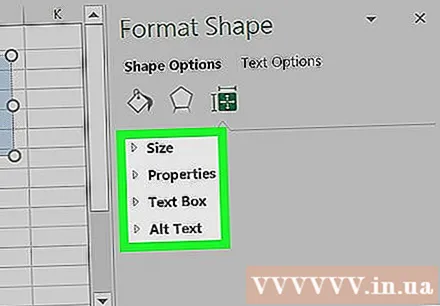
- Filigranı çalışma sayfasında hareket ettirmek için WordArt çerçevesine tıklayın ve sürükleyin.
- Filigranın açısını ve yönünü değiştirmek için çerçevenin üst kısmındaki dairesel ok simgesine tıklayın ve hareket ettirin.
- Metne çift tıklayın ve sekmedeki yazı tipi boyutunu değiştirin Ev Filigranı büyütmek veya küçültmek istiyorsanız.
Yöntem 2/2: Antetli logo ekleyin
Düzenlemek istediğiniz Excel dosyasını açın. Bilgisayarınızda Microsoft Excel'i açın ve kaydedilen sayfa listesindeki dosyayı çift tıklayın.
Kartı tıklayın Ekle menü çubuğunun sol üst köşesinde, düğmenin yanında Ev.
- Daha eski sürümlerde bir etiketi tıklamanız gerekebilir Görünüm.
Düğmeye bas Üstbilgi Altbilgi Ekle araç çubuğunda (Üstbilgi ve Altbilgi). Üstbilgi alanı, çalışma sayfasının üst ve alt kısmında alt bilgi alanında oluşturulacaktır.
Alana tıklayın Başlık eklemek için tıklayın sayfanın üst kısmında. Araç çubuğu Thiết kế yukarıda görünecek.
- Excel sürümünüze bağlı olarak, bu etiketin bir adı da vardır Üstbilgi Altbilgi.
Tıklayın Resim araç çubuğunda bulunur. Bu seçenek, düğmenin yanında Sayfa Adı Tasarım sekmesinde. Eklemek için bir resim seçmenize izin veren yeni bir pencere açılacaktır.
Tıklayın Araştır açılır pencerede dosyanın tamamına göz atmak için.
Eklemek istediğiniz sembol resmini seçin. Seçmek için açılır pencerede bulunan dosyayı bulun ve tıklayın.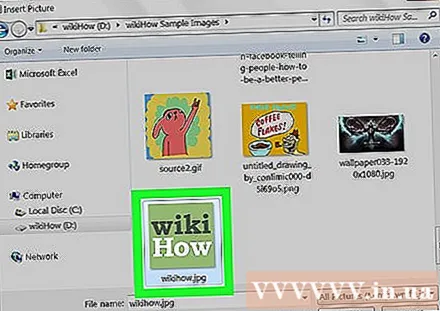
Düğmeye bas Ekle. Logo sayfanın başına eklenecektir.
- Seçilen simge, her sayfanın üst kısmındaki başlık alanında görüntülenir.